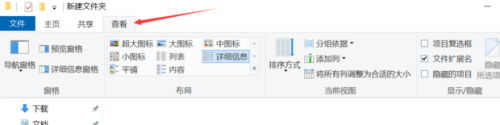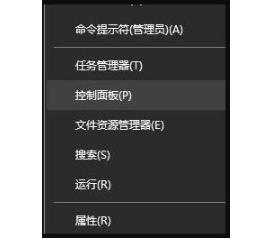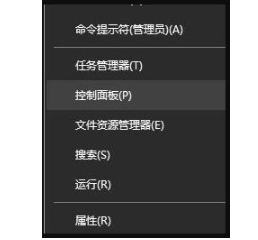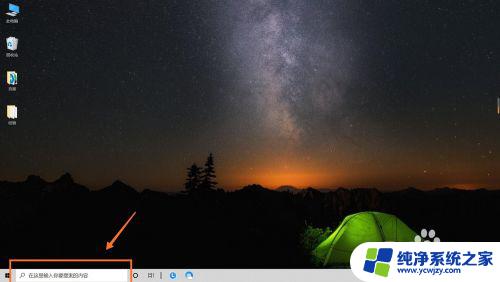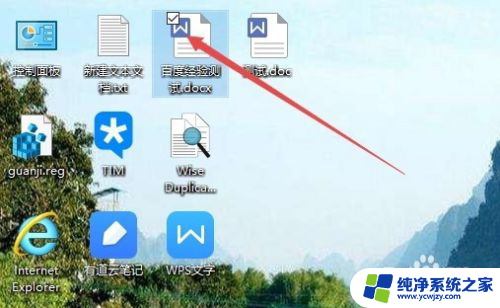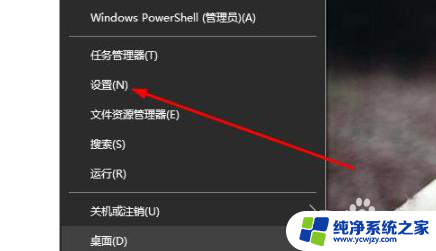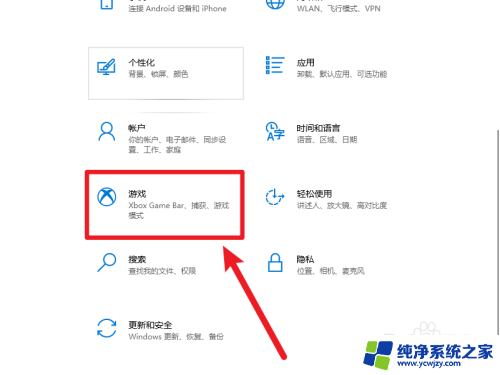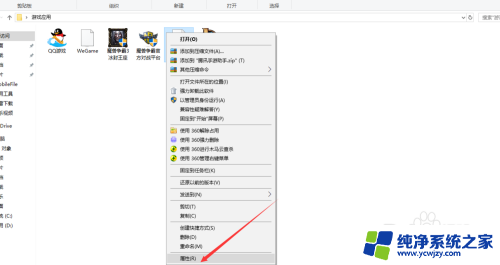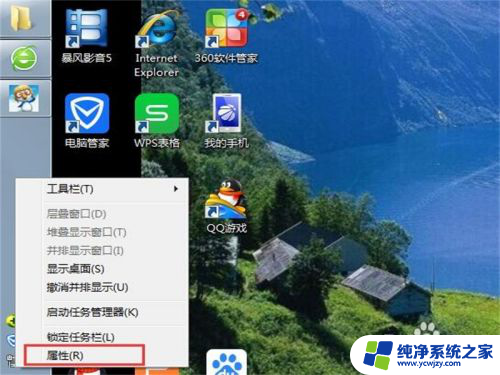win10屏幕左上角黑色方块
更新时间:2024-04-30 17:52:53作者:yang
Win10屏幕左上角出现黑色方块是许多用户经常遇到的问题,这个问题可能是由于系统或软件的兼容性问题导致的,要解决这个问题,可以尝试更新系统和软件,检查驱动程序的更新情况,或者调整显示设置。也可以尝试重新安装显示驱动程序或者重置显示设置来去除这个黑色方块。希望上述方法能帮助到遇到这个问题的用户。
具体步骤:
1.点击属性
鼠标光标移到【计算机】,单击右键,点击【属性】。
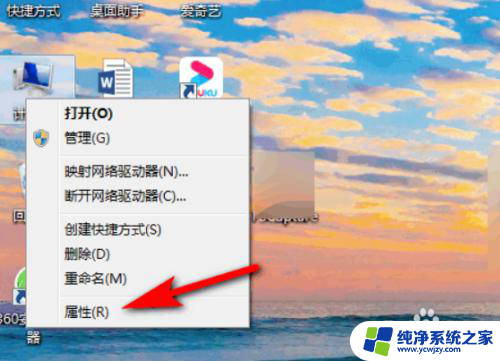
2.点击高级系统设置
在弹出的【系统】面板中,点击左侧的【高级系统设置】。
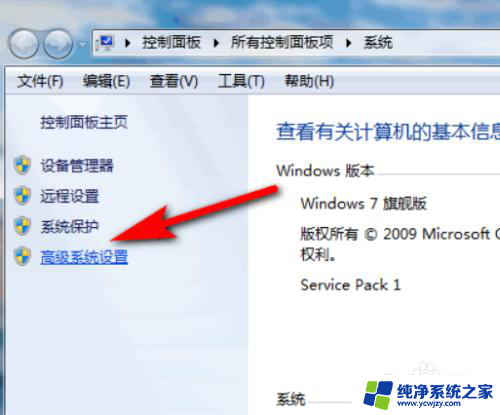
3.点击设置
在弹出的【系统属性】面板中,点击【高级】选项卡下的【设置】。
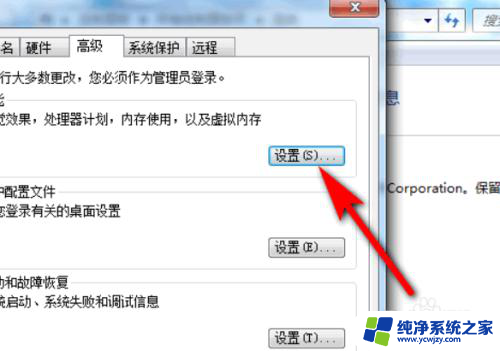
4.勾选调整为最佳外观
在弹出的【性能选项】窗口中,勾选【让Windows选择计算机的最佳设置】或者【调整为最佳外观】即可。
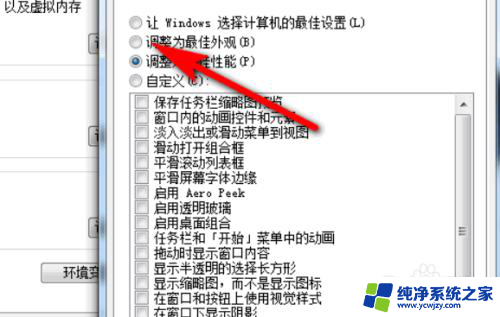
以上是关于win10屏幕左上角黑色方块的所有内容,如果还有不清楚的用户,可以参考以上小编的步骤进行操作,希望对大家有所帮助。